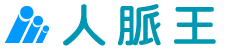自己來做專屬的排程範本(ex:生日)
自己來做專屬的生日排程範本 示範: 1.自動排程>自訂排程範本>按"新增範本">輸入標題後選"新增事件" 2.選擇 參考範本 > 共用範本 > 節慶生日 > 生日 中,挑選一張喜歡的賀卡或是自已製作賀卡。 3.例如我要在客戶每年生日時寄送郵件祝福,設定參考如下,輸入完後按"存檔" 3.回到前頁後,再按存檔一次,即完成新增排程範本...
GMAIL開信時看不到郵件中的圖片
如果你使用人脈王寄信到GMAIL,但開信看不到人脈王的圖片時可參考以下設定: 解決辦法 1. 瀏覽器>點選工具-->網際網路選項 2.安全性-->自訂等級-->顯示混合的內容改成啟用 設定好後,重新開啟瀏覽器,就能看到圖片了...
解決 OfficeOutlook 收信看不到圖片
進入Outlook 2003 選單>工具>選項>安全性>變更自動下載設定>不自動下載 勾勾拿掉 進入Outlook 2007 選單>工具>信任中心>不自動下載 勾勾拿掉
自訂郵件範本分類
1.郵件>自訂範本分類 2.輸入群組名稱,按"新增群組" 3.選取自訂郵件範本-->明細 4.勾選"群組" 5.存檔
大量發送郵件時,運用人脈王插入代碼功能達到每封郵件都是個人化
郵件作為與用戶溝通的橋梁,透過個人化與定製化的方式,讓您的郵件可以吸引收件人,讓他們感到收到的郵件是專門為他們定製的。 代碼的欄位皆會對應到連絡人的資料欄位 像是生日、暱稱、重要日期、公司、地址等等...
大量寄出郵件的標題如何有收件者暱稱或其他資料?
每一位連絡人的資料有一個欄位叫做暱稱,請記得輸入! 為了增加收件者點擊看信及增加親切感 人脈王有一功能為:讓郵件標題顯示對方個人化暱稱 在編輯郵件時 如上圖點選自己要的對應欄位後點插入...
如何發送有圖片的郵件
人脈王圖片上傳工具:http://share.crm945.com 這個是方便人脈王用戶可以不需要註冊免費空間帳號,立即上傳照片的平台 但人脈王對於您所上傳的照片,不負永久保存的責任,照片請自行備份。 上傳的照片是公開的(只要知道網址就看的到),且照片網址我們不保證永久有效! 照片上傳後,請複製照片網址 至人脈王選插入圖片,貼上網址,設定寬度。 影片教學: https://www.youtube.com/watch?v=NnXDBDwf9g8...
郵件頻率,多久發送一次郵件最好?
不要認為郵件發送頻率越高,收件人的印象就越深,過於頻繁的郵件,反而會讓人厭煩因此被收件人列為垃圾信! 人脈王建議您郵件發送的頻率排除節慶、生日問候,以每周一次為最佳!
插入的圖片大小建議寬為550px以內
人脈王插入的圖片大小建議寬為550px,若您放在模版中的圖片太大時,會造成破版... 調整圖片大小的操作步驟如下: 1.插入圖片後,在圖片上按右鍵,出現功能視窗,選擇影像屬性...
郵件範本功能說明
郵件範本有四種: 自訂範本>使用者自己建立的自訂範本 共用範本>人脈王提供並且含有內容的郵件範本 郵件模版>人脈王提供的空白郵件模版 文字範本>人脈王提供單純只有文字內容的範本 可從畫面左側群組快速選擇您需要的範本 建立日期>此範本建立的日期 使用率>此範本被使用者套用的次數...